[目次]
VEGAS Proでタイムライン上にメディアを配置する手順
VEGAS Proでビデオ編集する際はまず、イベントをタイムラインに配置して開始します。
このとき、配置するメディアは動画の一連の流れ(ストーリー)を考えながら順番に並べていきます。
今回は、メディアをタイムラインに配置する方法について解説します。
VEGAS Proでタイムラインにイベントをドラッグ&ドロップで配置する方法
VEGAS Proで「プロジェクトメディア」ウィンドウに読み込んだ映像データなどの素材のことを「メディア」と呼びます。
VEGAS Proでは、メディアをタイムラインのトラックに配置していくことで編集作業を進めていきます。
このとき、トラックに配置したクリップのことを「イベント」と呼びます。
また「プロジェクトメディア」ウィンドウからメディアをタイムラインに配置するには、ドラッグ&ドロップによる配置方法と[Enter]キーを利用する方法、ダブルクリックで配置する方法などがあります。
今回は、最もスタンダードな手法であるドラッグ&ドロップによる配置を用いて解説します。
メディアの内容を確認する
まず、メディアをトラックに配置する前に映像の内容を確認しておきましょう。
確認するには「プロジェクトメディア」でメディアのサムネイル上をドラッグして確認します。
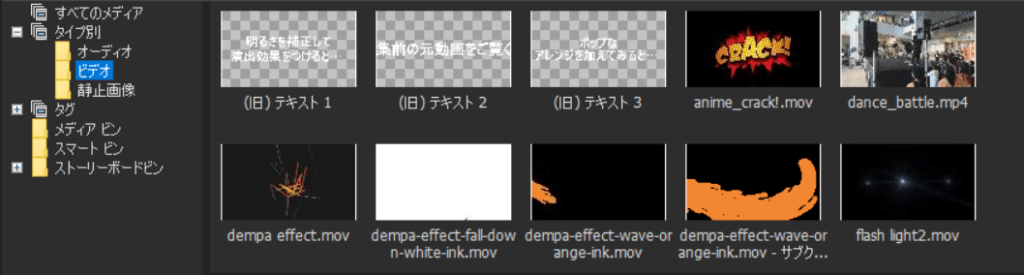
プロジェクトメディアウィンドウからメディアを選択する
まずは、トラックに配置したいメディアを「プロジェクトメディア」ウィンドウで選択します。
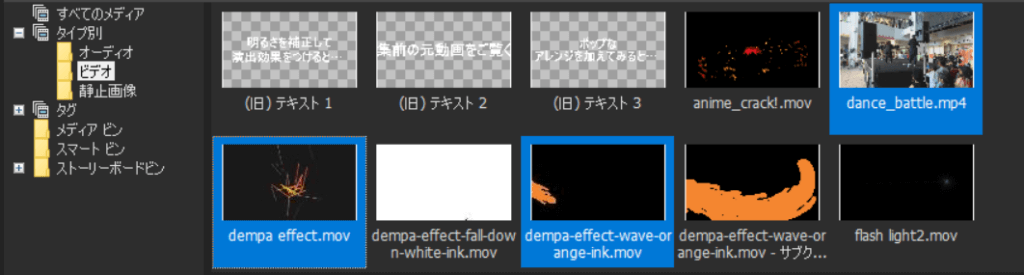
ビデオトラック上にメディアをドラッグ&ドロップする
次に、選択したメディアを「ビデオ」トラックの左端にドラッグ&ドロップして配置します。
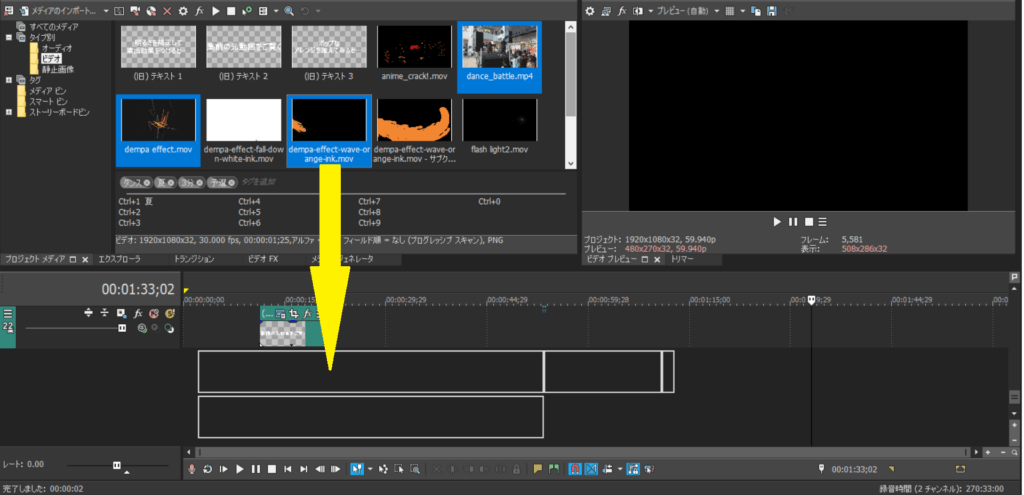
トラックにイベントとして配置される
VEGAS Proでは、トラックに配置されたメディアのことを「イベント」と呼びます。
トラックにメディアを配置することでイベントが配置されます。


